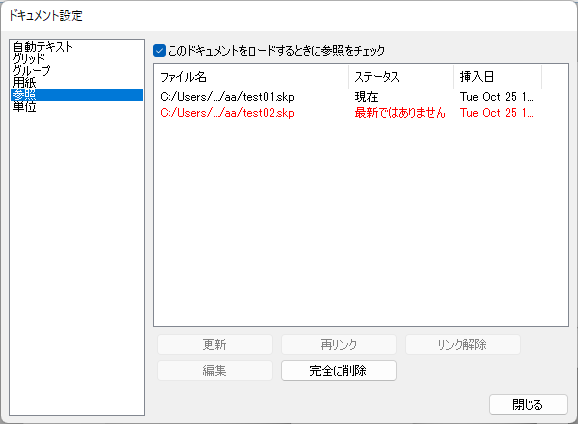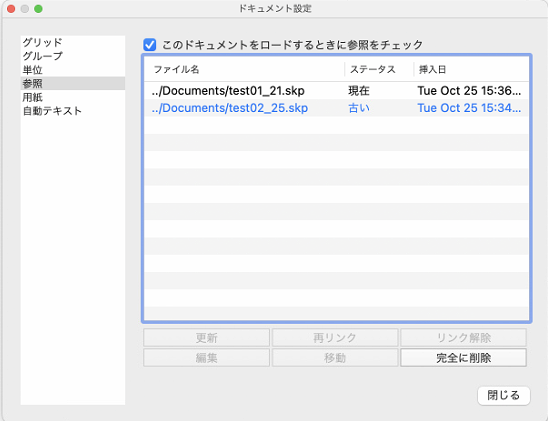skp データを挿入した際、挿入されたデータの情報やデータとのリンクの関係を表示および編集できます。
※SketchUp 2023から、dwg,dxfファイルをインポートした場合も同様の操作が可能です。
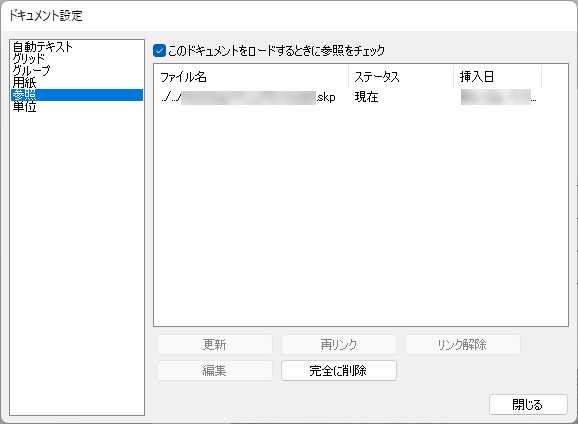
LayOut でモデルまたはイメージの参照を確認して更新するには、次の手順に従います。
1.モデル参照が古い場合、次の図に示すように、名前が赤 (Windows) または青 (Mac) で強調表示されます。
|
|
2.古い参照 (複数可) を選択し、「更新」 ボタンをクリックします。
3.操作が完了したら、「閉じる」 をクリックします。
「参照」 ペインでは、モデルまたはイメージ参照の他の側面も管理できます。
•参照をチェックする: 「このドキュメントをロードするときに参照をチェック」 チェックボックスをオンにすると、挿入されたファイルが LayOut の外部で更新されたときに LayOut から通知されます。
•移動または名前が変更されたファイルへの再リンク:ファイルを新しい場所に移動するか、ファイルの名前を変更する場合、ファイルの場所と新しいファイル名を LayOut に知らせる必要があります。古い参照を選択し、「再リンク」 ボタンをクリックして、ファイルを指定して最新の状態に保ちます。
•ファイルのリンクを解除する: LayOut ドキュメントに SketchUp または画像ファイルへの変更を反映させたくない場合は、参照を選択して 「リンク解除」 をクリックすると、リンクを解除できます。
•SketchUpや画像編集ソフトでファイルを編集する:参照ファイルに変更を加えるには、ファイルを選択して 「編集」 をクリックすると、ファイル形式に関連付けられているアプリケーションでファイルを開きます。
ヒント: SketchUp モデルの場合、LayOut モデル 右クリックメニューの 「SketchUp で開く」 コマンドは、「参照」 ペインの 「編集」 機能を使用するよりも簡単です。ただし、画像の場合は、この方法で必要なファイルをすばやく見つけて開くことができます。
•ファイルを含むフォルダーを開く (Mac のみ):参照ファイルを開きたくないが、ファイルが保存されているフォルダーを開くだけの場合は、ファイル参照を選択して 「移動」 をクリックします。
•未使用のファイル参照を削除する:モデルまたは画像を挿入し、後で LayOut ドキュメントから削除するとします。参照は参照ペインに表示されたままです。ドキュメントに表示されなくなった参照をすべて消去するには、「完全に削除」 ボタンをクリックします。この操作により、未使用のモデル内スタイルも削除されます。